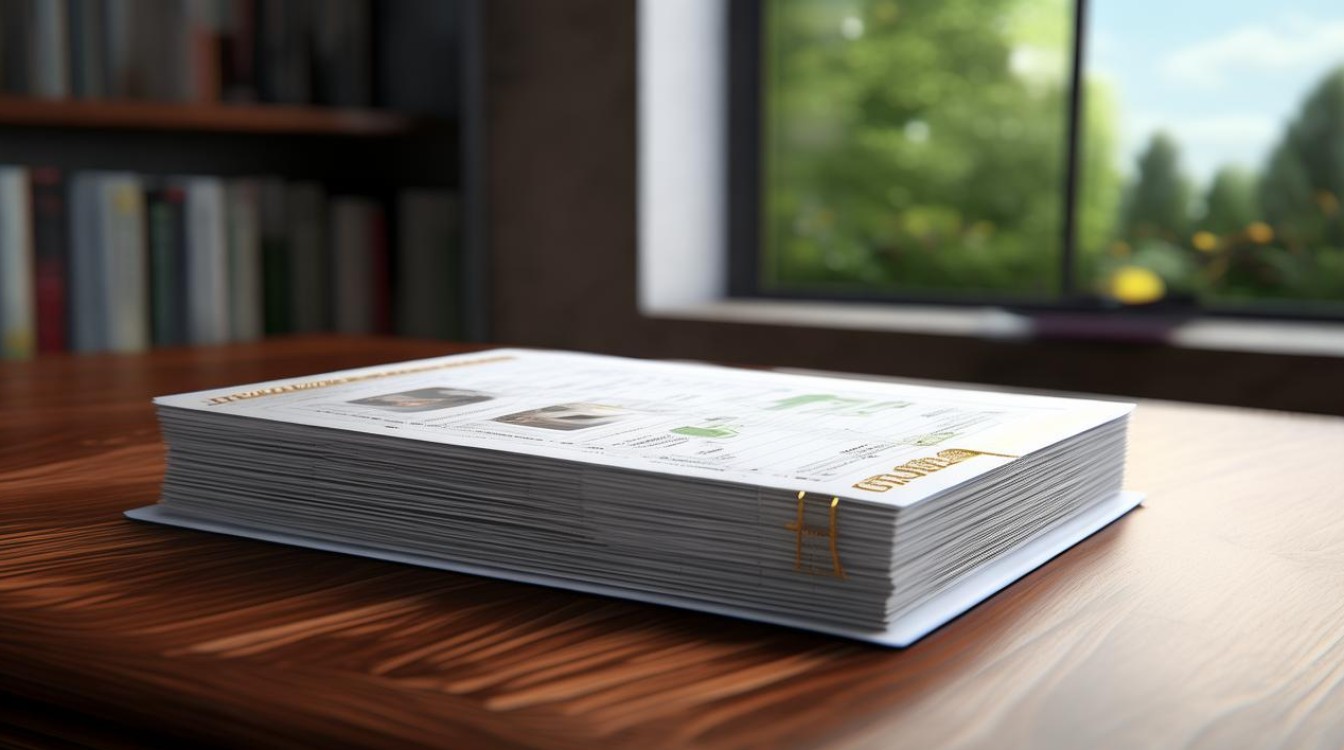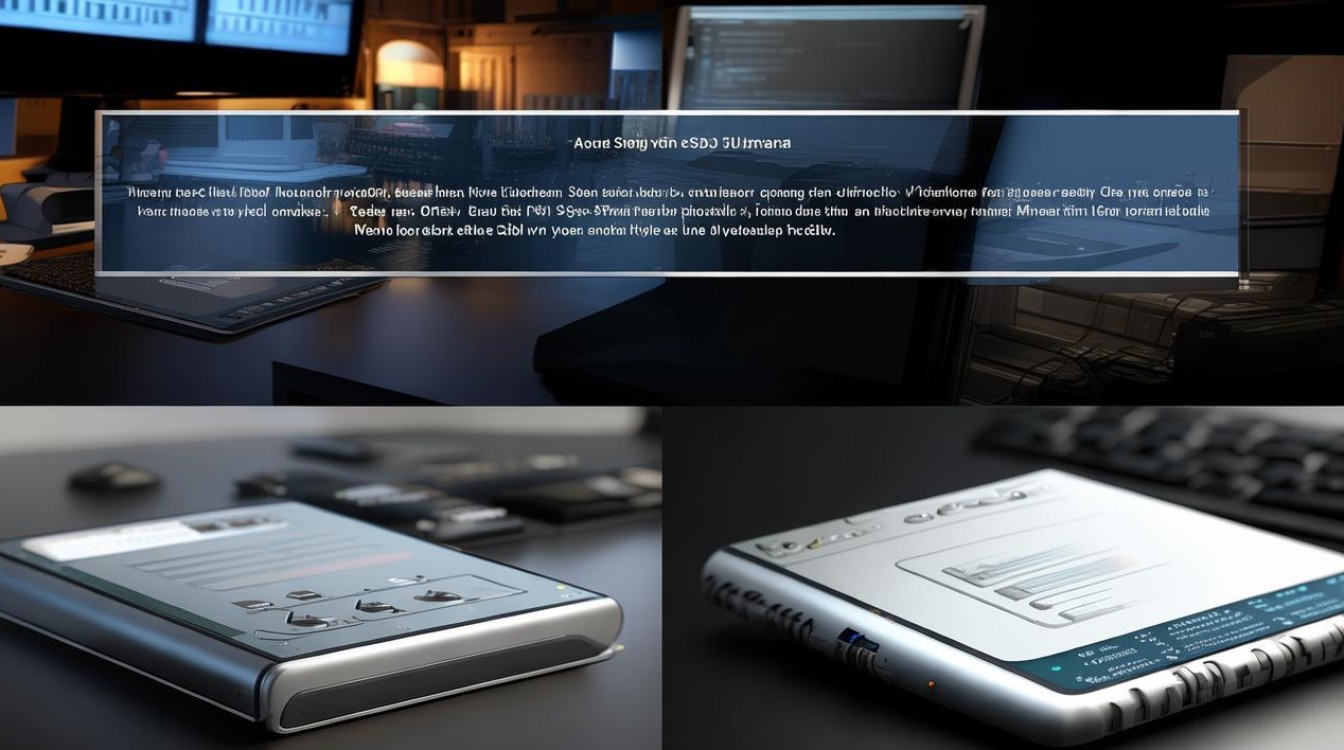没有光驱装系统
shiwaishuzidu 2025年4月16日 00:52:56 系统 18
没有光驱装系统,可通过制作U盘启动盘,将系统镜像文件放入U盘,设置电脑从U盘启动来安装;也可使用硬盘安装或网络克隆等方式。
在现代计算机使用中,越来越多的设备为了追求更轻薄的设计或者成本考虑,已经不再配备传统的光驱,如何在没有光驱的电脑上安装操作系统成为了一个常见的问题,以下是一些详细的方法来指导用户完成这一过程:

使用USB闪存驱动器安装系统
-
准备工具:
- 一台可以正常启动的电脑(用于制作启动盘)
- 一个容量不小于8GB的USB闪存驱动器
- 需要安装的操作系统ISO文件
-
制作启动盘:
- 在可正常启动的电脑上下载并安装如Rufus之类的启动盘制作工具。
- 打开Rufus,选择你的USB闪存驱动器,选择下载好的操作系统ISO文件,按照提示制作成启动盘。
-
设置BIOS/UEFI:
- 将没有光驱的电脑开机,进入BIOS/UEFI设置(通常按Del、F2或Esc键)。
- 在“启动”选项卡中,将USB设备设置为第一启动项。
-
安装操作系统:
- 保存设置并重启电脑,系统会从USB启动盘引导。
- 按照屏幕上的指示完成操作系统的安装过程。
通过网络启动安装系统(适用于企业环境)
-
准备工作:

- 确保网络中有可用的PXE服务器。
- 获取网络启动所需的启动映像文件和驱动程序。
-
配置PXE服务器:
- 在PXE服务器上配置TFTP和DHCP服务,确保客户端可以通过网络获取到启动映像。
- 上传操作系统的安装映像到PXE服务器指定的目录。
-
客户端设置:
- 在没有光驱的电脑上进入BIOS/UEFI,启用网络启动选项。
- 保存退出后,电脑将从网络启动,连接到PXE服务器开始安装过程。
使用外接光驱(如果允许添加硬件)
-
购买外接USB光驱:
如果条件允许,可以购买一个外接USB接口的光驱。
-
连接与安装:

- 将外接光驱通过USB接口连接到电脑上。
- 插入操作系统的安装光盘,重启电脑并从光驱启动进行安装。
FAQs
Q1: 我的USB闪存驱动器无法被识别为启动盘,怎么办? A1: 可能是Rufus等工具没有正确制作启动盘,或者是BIOS/UEFI中的启动顺序没有设置正确,请重新使用Rufus制作启动盘,并仔细检查BIOS/UEFI中的启动顺序设置,确保USB设备排在首位。
Q2: 我可以在已经安装了操作系统的电脑上制作启动盘吗? A2: 是的,您可以在任何能够正常运行并有权限访问USB端口的电脑上制作启动盘,只要该电脑能够运行制作启动盘所需的软件(如Rufus),就可以完成这一操作。